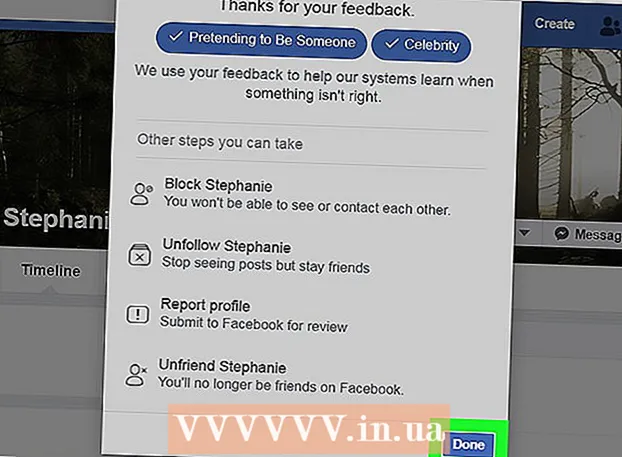লেখক:
Janice Evans
সৃষ্টির তারিখ:
4 জুলাই 2021
আপডেটের তারিখ:
1 জুলাই 2024

কন্টেন্ট
- ধাপ
- 2 এর পদ্ধতি 1: ক্যামেরা সফটওয়্যার ব্যবহার করা
- 2 এর পদ্ধতি 2: আপনার অপারেটিং সিস্টেম ব্যবহার করা
- পরামর্শ
- তোমার কি দরকার
আপনার ডিজিটাল ক্যামেরা থেকে আপনার কম্পিউটারে ছবি স্থানান্তর করতে সমস্যা হচ্ছে? এটা মোটেও কঠিন নয়! এবং খুব শীঘ্রই আপনি এটি আপনার চোখ বন্ধ করে করতে সক্ষম হবেন।
অনেক ক্যামেরা সফটওয়্যার দিয়ে বিক্রি হয় যা আপনাকে ক্যামেরা থেকে আপনার কম্পিউটারের হার্ড ড্রাইভে ছবি ডাউনলোড করতে সাহায্য করে। এই নিবন্ধটি ব্যাখ্যা করবে কিভাবে ক্যামেরা সফটওয়্যার দিয়ে এবং ছাড়া আপনার কম্পিউটারে ফটো স্থানান্তর করা যায়।
ধাপ
2 এর পদ্ধতি 1: ক্যামেরা সফটওয়্যার ব্যবহার করা
 1 আপনার ক্যামেরা নিয়ে আসা সফটওয়্যারটি চালু করুন। ড্রাইভে সফ্টওয়্যার ডিস্ক andোকান এবং ইনস্টলেশন ধাপগুলি অনুসরণ করুন। আপনি যদি কোনও ব্যবহৃত ক্যামেরা কিনে থাকেন বা আপনার ক্যামেরায় কোনও কারণে সফ্টওয়্যার ইনস্টল করার জন্য একটি ডিস্ক না থাকে তবে ইন্টারনেটে এই প্রোগ্রামটি সন্ধান করুন। কিছু ক্ষেত্রে, প্রোগ্রামটি আপনার ক্যামেরা প্রস্তুতকারকের ওয়েবসাইট থেকে ইনস্টল করা যেতে পারে।
1 আপনার ক্যামেরা নিয়ে আসা সফটওয়্যারটি চালু করুন। ড্রাইভে সফ্টওয়্যার ডিস্ক andোকান এবং ইনস্টলেশন ধাপগুলি অনুসরণ করুন। আপনি যদি কোনও ব্যবহৃত ক্যামেরা কিনে থাকেন বা আপনার ক্যামেরায় কোনও কারণে সফ্টওয়্যার ইনস্টল করার জন্য একটি ডিস্ক না থাকে তবে ইন্টারনেটে এই প্রোগ্রামটি সন্ধান করুন। কিছু ক্ষেত্রে, প্রোগ্রামটি আপনার ক্যামেরা প্রস্তুতকারকের ওয়েবসাইট থেকে ইনস্টল করা যেতে পারে।  2 আপনার কম্পিউটারে ক্যামেরা সংযুক্ত করুন। সাধারণত, যখন ক্যামেরাটি সঠিকভাবে সংযুক্ত করা হয়, আপনি একটি স্বতন্ত্র শব্দ শুনতে পাবেন বা কম্পিউটার স্ক্রিনে একটি নতুন উইন্ডো দেখতে পাবেন।
2 আপনার কম্পিউটারে ক্যামেরা সংযুক্ত করুন। সাধারণত, যখন ক্যামেরাটি সঠিকভাবে সংযুক্ত করা হয়, আপনি একটি স্বতন্ত্র শব্দ শুনতে পাবেন বা কম্পিউটার স্ক্রিনে একটি নতুন উইন্ডো দেখতে পাবেন।  3 আপনার কম্পিউটারের সাথে আপনার ক্যামেরা সিঙ্ক্রোনাইজ করুন এবং আপনার ফটোগুলি স্থানান্তর করুন। আপনি যদি আপনার ক্যামেরার জন্য সফটওয়্যার ইনস্টল করে থাকেন, তাহলে সম্ভবত আপনি আপনার কম্পিউটারের স্ক্রিনে একটি নতুন ডায়ালগ বক্স দেখতে পাবেন যা জিজ্ঞাসা করে যে আপনি ক্যামেরা থেকে এই কম্পিউটারে ছবি স্থানান্তর করতে চান কিনা। পর্দায় নির্দেশাবলী অনুসরণ করুন। যদি সফটওয়্যার উইন্ডো স্বয়ংক্রিয়ভাবে না খোলে, তাহলে প্রোগ্রামটি নিজেই শুরু করুন।
3 আপনার কম্পিউটারের সাথে আপনার ক্যামেরা সিঙ্ক্রোনাইজ করুন এবং আপনার ফটোগুলি স্থানান্তর করুন। আপনি যদি আপনার ক্যামেরার জন্য সফটওয়্যার ইনস্টল করে থাকেন, তাহলে সম্ভবত আপনি আপনার কম্পিউটারের স্ক্রিনে একটি নতুন ডায়ালগ বক্স দেখতে পাবেন যা জিজ্ঞাসা করে যে আপনি ক্যামেরা থেকে এই কম্পিউটারে ছবি স্থানান্তর করতে চান কিনা। পর্দায় নির্দেশাবলী অনুসরণ করুন। যদি সফটওয়্যার উইন্ডো স্বয়ংক্রিয়ভাবে না খোলে, তাহলে প্রোগ্রামটি নিজেই শুরু করুন।  4 আপনার ক্যামেরা থেকে ছবি মুছে দিন। একবার আপনি আপনার কম্পিউটারে সমস্ত ফটো স্থানান্তরিত করলে, আপনার ক্যামেরা সফ্টওয়্যার সম্ভবত আপনাকে ক্যামেরা থেকে এই ফাইলগুলি মুছে ফেলার বিকল্প দেবে।
4 আপনার ক্যামেরা থেকে ছবি মুছে দিন। একবার আপনি আপনার কম্পিউটারে সমস্ত ফটো স্থানান্তরিত করলে, আপনার ক্যামেরা সফ্টওয়্যার সম্ভবত আপনাকে ক্যামেরা থেকে এই ফাইলগুলি মুছে ফেলার বিকল্প দেবে।
2 এর পদ্ধতি 2: আপনার অপারেটিং সিস্টেম ব্যবহার করা
- যদি আপনার ক্যামেরা প্রস্তুতকারক বিশেষ সফটওয়্যার ব্যবহার করার জন্য জোর না দেয়, তবে বেশিরভাগ অপারেটিং সিস্টেম (ম্যাকওএস, উইন্ডোজ এবং সাম্প্রতিক সব লিনাক্স সংস্করণ) আপনার ক্যামেরা নিজেই সনাক্ত করবে এবং ইনস্টল করবে (যেমন একটি নিয়মিত ফ্ল্যাশ ড্রাইভ)।
 1 যদি আপনার ক্যামেরার জন্য একটি ইউএসবি ক্যাবল থাকে, তাহলে কেবল এই ক্যাবলটি ব্যবহার করে আপনার কম্পিউটারে সংযুক্ত করুন। যদি আপনার কম্পিউটারে মেমরি কার্ড পোর্ট থাকে, তাহলে আপনার ক্যামেরা থেকে সেই পোর্টে মেমরি কার্ড োকান।
1 যদি আপনার ক্যামেরার জন্য একটি ইউএসবি ক্যাবল থাকে, তাহলে কেবল এই ক্যাবলটি ব্যবহার করে আপনার কম্পিউটারে সংযুক্ত করুন। যদি আপনার কম্পিউটারে মেমরি কার্ড পোর্ট থাকে, তাহলে আপনার ক্যামেরা থেকে সেই পোর্টে মেমরি কার্ড োকান।  2 ক্যামেরা ফোল্ডারটি খুলুন, এতে ফটোগুলি খুঁজুন এবং সেগুলি আপনার কম্পিউটারের যেকোনো ফোল্ডারে কপি করুন।
2 ক্যামেরা ফোল্ডারটি খুলুন, এতে ফটোগুলি খুঁজুন এবং সেগুলি আপনার কম্পিউটারের যেকোনো ফোল্ডারে কপি করুন। 3 ক্যামেরা মেমরি পরিষ্কার করুন। আপনার হার্ড ড্রাইভে সমস্ত ফাইল অনুলিপি করা হয়েছে তা নিশ্চিত করার পরে, আপনি আপনার ক্যামেরা থেকে মূলগুলি মুছতে পারেন।
3 ক্যামেরা মেমরি পরিষ্কার করুন। আপনার হার্ড ড্রাইভে সমস্ত ফাইল অনুলিপি করা হয়েছে তা নিশ্চিত করার পরে, আপনি আপনার ক্যামেরা থেকে মূলগুলি মুছতে পারেন। - কিছু ক্যামেরা আপনাকে আপনার কম্পিউটারে ফটোগুলি স্থানান্তর করার অনুমতি দেবে, কিন্তু মুছে ফেলার মতো অন্যান্য পরিবর্তনের অনুমতি দেবে না। এই ক্ষেত্রে, আপনাকে ক্যামেরা নিজেই ব্যবহার করে ক্যামেরা মেমরি পরিষ্কার করতে হবে (মেমরি কার্ড সাফ করার জন্য আপনার ক্যামেরার ডিলিট বোতামটি খুঁজুন)।
পরামর্শ
- আপনি যদি উইন্ডোজ এক্সপি ব্যবহার করেন তবে আপনাকে যা করতে হবে তা হল আপনার কম্পিউটারে ক্যামেরাটি সংযুক্ত করা। আপনার কম্পিউটার একটি ডায়ালগ বক্স খুলবে যেখানে আপনাকে "কম্পিউটারে ছবি স্থানান্তর করুন" বিকল্পটি উপস্থাপন করা হবে। সুতরাং, পুরো প্রক্রিয়াটি ব্যাপকভাবে সুবিধাজনক হবে।
- আপনার যদি ম্যাক ওএস থাকে তবে আপনাকে ক্যামেরা সফ্টওয়্যার ইনস্টল করার দরকার নেই। শুধু আপনার কম্পিউটারে আপনার ক্যামেরা সংযুক্ত করুন এবং আপনার ফটো পরিচালনা করতে iPhoto ব্যবহার করুন। iPhoto সাধারণত স্বয়ংক্রিয়ভাবে চালু হয়। আপনাকে যা করতে হবে তা হল আপনার স্ক্রিনের নিচের ডান কোণে নীল বোতামে ক্লিক করুন।
- লিনাক্স সিস্টেম (SuSe, Fedora, ইত্যাদি) এর সর্বশেষ রিলিজের জন্য, আপনার কম্পিউটারের সাথে একটি মেমরি কার্ড রিডার সংযুক্ত করা ভাল। আপনার কম্পিউটার মেমরি কার্ড শনাক্ত করবে এবং ইনস্টল করবে এবং ডেস্কটপে অথবা এক্সপ্লোরার উইন্ডোতে ক্যামেরা ফোল্ডারে শর্টকাট দেখাবে। এর পরে, আপনাকে কেবল ক্যামেরা ফোল্ডার থেকে আপনার কম্পিউটারের একটি ফোল্ডারে ফটোগুলি স্থানান্তর করতে হবে। উইন্ডোজ ক্যামেরা সফটওয়্যার ইনস্টলেশন ডিস্ক ক্রিসমাস ট্রি ডেকোরেশন হিসেবে ব্যবহার করা যেতে পারে।
- আপনি একটি ডেডিকেটেড মেমোরি কার্ড রিডারও কিনতে পারেন। এই ডিভাইসগুলি সাধারণত "6-ইন-ওয়ান, 12-ইন-ওয়ান, ডিজিটাল মেমরি কার্ড রিডার এবং রাইটার" এর মতো জটিল নামে বিক্রি হয়। এই ডিভাইসের মাধ্যমে, আপনি আপনার কম্পিউটারে যেকোন ফ্ল্যাশ ড্রাইভ এবং মেমরি কার্ড সংযুক্ত করতে পারেন।উইন্ডোজ এক্সপিতে, কেবল আপনার কম্পিউটারে ডিভাইসটি প্লাগ করুন এবং আপনি মাই কম্পিউটার ফোল্ডারে নতুন ড্রাইভ দেখতে পাবেন।

তোমার কি দরকার
- ডিজিটাল ক্যামেরা
- কম্পিউটার
- সংযোগের তার
- ক্যামেরা সফটওয়্যার (ভালো ক্যামেরা সাধারণত আপনাকে প্রস্তুতকারক সফটওয়্যার ব্যবহার করতে বাধ্য করে না)